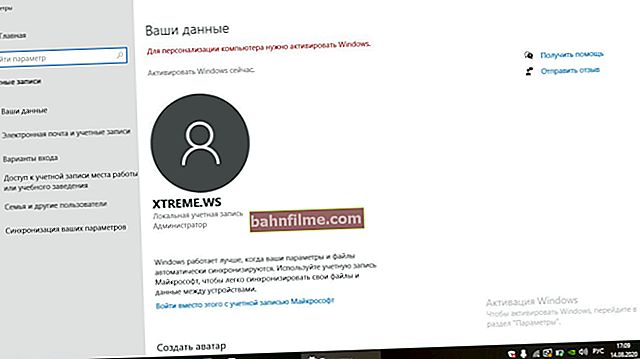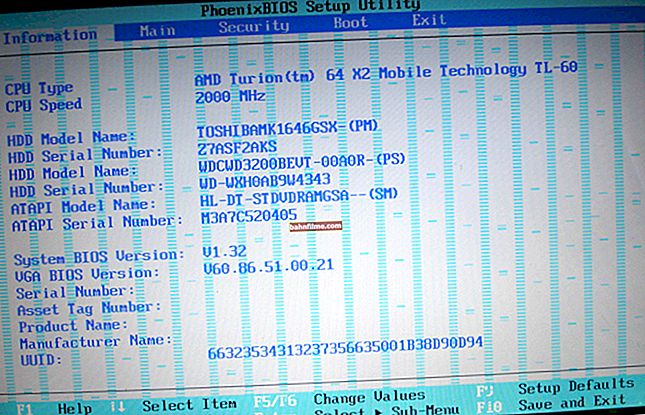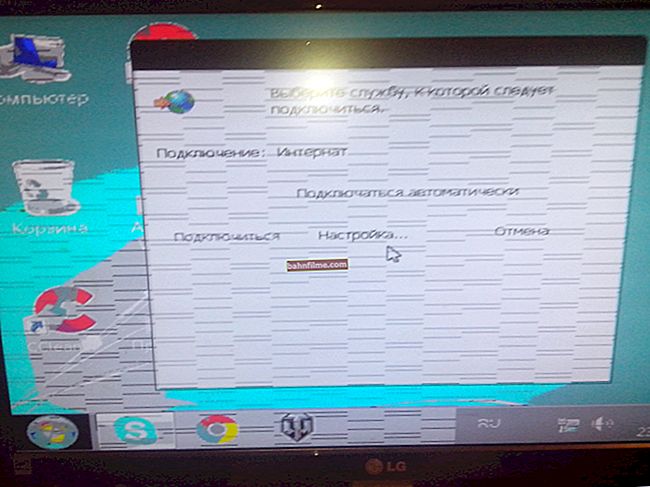سؤال المستخدم
مرحبا.
من فضلك قل لي كيف يمكنك التوقيع بسرعة على صورة جميلة (على سبيل المثال ، كيف يتم المعاينة الخاصة بك على الموقع). أريد أن أصنع بطاقة عيد ميلاد بيدي لتهنئة جميلة (ملاحظة: تم قطع بقية السؤال) ...
يوم جيد!
شكرا على كلماتك الرقيقة 👍. حسنًا ، بشكل عام ، من أجل التوقيع بشكل صحيح على صورة - اليوم حتى البرامج لا تحتاج إلى التثبيت (وليس ذلك لفهمها) ، يكفي أن يكون لديك وصول إلى الإنترنت.
في هذه المقالة سأقدم العديد من الخدمات على الشبكة التي تتيح لك إنجاز هذه المهمة بسرعة. بالمناسبة ، ينصب التركيز الرئيسي على بساطة المهمة (بحيث يمكن لأي شخص اكتشافها بسرعة 👌).
*
إضافة تعليق على الصور
طرق عبر الإنترنت
الموقع رقم 1: //lolkot.ru/lolmixer/#
خدمة بسيطة ومريحة للغاية لتراكب النص المطلوب بسرعة على صورتك. علاوة على ذلك ، يوجد في الترسانة العديد من الخطوط ، بضربة ، مع إمكانية ضبط حجم النقش وتدويره وتغيير اللون.
بعد فتح هذه الصفحة ، يمكنك اختيار إما صورة تم تحميلها بالفعل بواسطة شخص ما (وهناك العديد من الصور الشيقة ☝) ، أو تحميل صورك الخاصة.

lolMixer - حدد أو تحميل صورتك
بعد ذلك ، ستظهر صورتك في النافذة ، والتي توجد فوقها قائمة لإضافة نقش: اكتب نصك ، حدد الخط ، حجم الكتابة ، التدوير ، اللون ، وما إلى ذلك - واو ، لقد انتهيت! خدمة مريحة وممتعة للغاية ، أوصي بها!

الصورة موقعة - عيون القطة حزينة ...
♦
رقم الموقع 2: //www.imgonline.com.ua/text-on-image.php
هذا الموقع عبارة عن برنامج مزج: يمكنك هنا القيام بالكثير من الأشياء الشيقة باستخدام صورة. على سبيل المثال ، قم بقص منطقة معينة منه ، وقم بعمل صورة مستديرة ، على شكل نجمة ، أو اجمع بين صورتين أو قص ، إلخ. على وجه الخصوص ، هناك قسم كامل مخصص لتوقيع الصورة (تم توفير الرابط الخاص بها أعلاه).
إنه سهل الاستخدام: كل شيء يتم بخطوات. يمكنك الاختيار من بين خطوط وألوان مختلفة وموضع الحروف وما إلى ذلك. كمثال ، يمكنك رؤية لقطة الشاشة أدناه (هذه ليست كل الخيارات المتاحة).

خيارات تراكب النص (هذه ليست جميع الخيارات المتاحة - هناك العديد من الخيارات الأكثر إثارة للاهتمام)
♦
الموقع رقم 3: //www.freeonlinephotoeditor.com/
محرر صور آخر يسمح لك بتغيير الصورة بشكل لا يمكن التعرف عليه عبر الإنترنت. يمكنك بسهولة وسرعة التوقيع على صورة ، وتغيير حجمها ، و "قص" كل شيء غير ضروري عليها ، وتدويرها ، وإضافة تأثيرات مختلفة. جميع التغييرات التي تراها على الفور (يمكنك التراجع عن أي منها - انظر الأسهم بجوار "ملف").

محرر الصور عبر الإنترنت - محرر الصور عبر الإنترنت
سلبيات:
- أولاً ، الكثير من الدعاية ؛
- ثانيًا ، لم تتم ترجمة الخدمة إلى اللغة الروسية ، فقد تكون هناك بعض المشكلات لأولئك الذين ليسوا على دراية جيدة باللغة الإنجليزية (على الرغم من أنه ليس من الصعب معرفة ذلك - كل شيء بسيط للغاية ، انقر فوق بعض التأثيرات / الوظائف غير المألوفة - انظر ماذا حدث. إذا لم يعجبك - قم بإلغائه. مضحك но).
♦
الموقع رقم 4: //photofunia.com/ru/
لقد أضفت هذا الموقع كاستثناء: لا يمكنك التوقيع على صورة عليه ، لكن يمكنك تغييره حتى يفاجأ جميع معارفك وأصدقائك وأقاربك!
على سبيل المثال ، يمكنك وضع صورتك في إطار جميل ، ورسم شرارات بجوارك ، ووضع الصورة في كتاب ، وما إلى ذلك. يتم سرد العديد من آلاف التأثيرات المتوفرة على الموقع أدناه.

تأثيرات الصور الرائعة
*
بمساعدة البرامج المرتجلة
بشكل عام ، لم أخطط في البداية لوصف العمل مع البرامج في المقالة ، لأن مع الخدمات عبر الإنترنت ، يمكن إنجاز كل شيء بسرعة وكفاءة.
من ناحية أخرى ، تخيلت فجأة: لا يريد / يستطيع الجميع تحميل الصور الشخصية إلى خدمات غير مألوفة ، إلى جانب ذلك ، لا يعمل الإنترنت دائمًا في الوضع العادي (لا يتم استبعاد التأخيرات ، بسبب قد تكون هناك مشاكل في التحميل / التنزيل بدرجة عالية -صور ذات جودة عالية).
لذلك ، سأقدم أدناه بعض الأمثلة على العمل في البرامج الشعبية.
♦
رسم
ملاحظة: مثبت مسبقًا على جميع الإصدارات الحديثة من Windows.
لفتح: اضغط على مجموعة Win + R ، أدخل الأمر mspaint ، واضغط على Enter.
الرسام هو محرر رسومات بسيط يمتلكه كل مستخدم Windows تقريبًا! يتيح لك رسم أو تحرير صورة أو صورة بسرعة وسهولة. يمكنك بدء البرنامج باستخدام قائمة START ، أو من خلال نافذة "Run" (كيفية القيام بذلك - انظر قليلاً أعلاه ☝).
اضغط المقبل "فتح الملف" ، وأدخل صورتك التي تريد تسمية توضيحية لها.

الرسام - ملف ، مفتوح
ثم على شريط الأدوات ، حدد "A" (إضافة تسمية توضيحية نصية).

الرسام - إضافة نص
يجب فتح أدوات العمل مع النص:
- يمكنك تحديد الخط المطلوب ، وتحديد حجمه ، وتحديد نمط الخط (على سبيل المثال ، مائل ، مسطر ، مميز) ، وما إلى ذلك ؛
- يمكن أن يكون النص بدون خلفية أو بخلفية بلون معين. يمكن أيضًا تغيير لون النص نفسه. يظهر أدناه مثال لتعليق نصي في الصورة.

الرسام - أدوات للعمل مع النص
بالطبع ، لا يوجد الكثير من الأدوات في الرسام ، ولكن مع ذلك ، يمكنك تعديل أي صورة / صورة بسرعة ، حتى لو لم يكن لديك أي برنامج آخر والوصول إلى الإنترنت.
♦
منظر عرفان
الموقع الرسمي: //www.irfanview.com/
يستخدم هذا البرنامج للعمل مع الصور ، وهو مهم بشكل خاص عندما يكون لديك الكثير منها (بديل للمستكشف ، والذي ، علاوة على ذلك ، لا يبطئ 👍).
يسمح لك بفتح وعرض العشرات من تنسيقات الصور المختلفة التي لا يمكن العثور عليها إلا. ليس من أجل لا شيء ، فقد اكتسب Irfan View شعبية هائلة وتم تثبيته على العديد من أجهزة الكمبيوتر (حتى تلك التي تباع في المتاجر). ربما يكون لديك أيضًا (إذا لم يكن كذلك ، أوصي بتثبيته ، فسيساعدك أكثر من مرة أو مرتين ، خاصة أنه يزن حوالي 3 ميجابايت فقط).
فقط في حالة حدوث ذلك ، سأوضح لك كيفية التوقيع على صورة باللغة الإنجليزية. الإصدار (بشكل عام ، يدعم البرنامج اللغة الروسية ، ولكن يجب أيضًا تنزيله من الموقع الرسمي).
1) بعد بدء البرنامج ، افتح الصورة التي تريد تحريرها.
2) بعد ذلك ، انقر فوق القائمة "تحرير / إدراج نص ..." ... يمكنك أيضًا الضغط على مجموعة مفاتيح التشغيل السريع السيطرة + T. .

عرض عرفان - إدراج نص (Ctrl + T)
3) بعد ذلك ، في حقل "TEXT" ، اكتب النص الذي تريد عرضه في الصورة. حدد الخط والحجم واللون والإعدادات الأخرى.
ثم اضغط على الزر "معاينة" - وسترى كيف ستبدو حروفك. وبالتالي ، حتى إذا كنت لا تزال غير معتاد على إعدادات البرنامج ، يمكنك تحديد وإنشاء نقش جميل تجريبيًا بسهولة. بالمناسبة ، هناك الكثير من الإعدادات هنا ، على عكس الرسام ...

عرض عرفان - ضبط إدراج الملصق
3) بعد اضافة النقش - كل ما تبقى هو حفظ الصورة: اضغط على "ملف / حفظ باسم ..." ... يظهر مثال على ما حصلت عليه أدناه.

في رأيي ، لم يحدث شيء كهذا (إذا كنت لا تزال "تلعب" بالإعدادات ، فيمكنك القيام بعمل أفضل) ...
بشكل عام ، يعد Irfan View برنامجًا مناسبًا للغاية - يمكنك عرض جميع صورك بسرعة وتوقيع / تحرير جزء منها وحفظ المجموعة. أوصي بالتثبيت والاستخدام!
*
في الواقع ، هذه هي الطريقة التي يمكنك من خلالها التوقيع بسرعة وسهولة على أي صور أو صور. بالطبع ، لست خبيرًا في الرسومات: يمكنك استخدام فرش وخطوط مختلفة وما إلى ذلك (أو ، بشكل عام ، ارسم كل شيء بنفسك - هناك برامج خاصة للإبداع لهذا الغرض).
ومع ذلك ، يبدو لي أنه في معظم الحالات - حتى ما يتم تقديمه في الملاحظة سيكون أكثر من كافٍ!
هذا كل شيء بالنسبة لي ، حظ سعيد!
👋
النشر الأول: 2018/05/01
تصحيح: 01/30/2020